En veiledning til å laste ned videoer fra nettet
Har du noen gang ønsket å lagre en video du har sett på internett? Enten det er en morsom snutt på Facebook, en lærerik video på YouTube, eller noe annet fra populære videoplattformer, kan det være fristende å ha en kopi for offline nytelse.
Det er heldigvis enklere enn du kanskje tror å laste ned videoer fra internett. Som regel er det eneste du trenger å gjøre å kopiere videoens URL-adresse og lime den inn i en dedikert videonedlaster.
La oss se nærmere på noen av de beste nettstedene og appene som tilbyr gratis nedlasting av videoer. Vi tar for oss nedlastere som er spesifikke for ulike sosiale medier, fleksible alt-i-ett-løsninger, og verktøy for skjermopptak, slik at du kan være sikker på å finne den rette løsningen for dine behov.
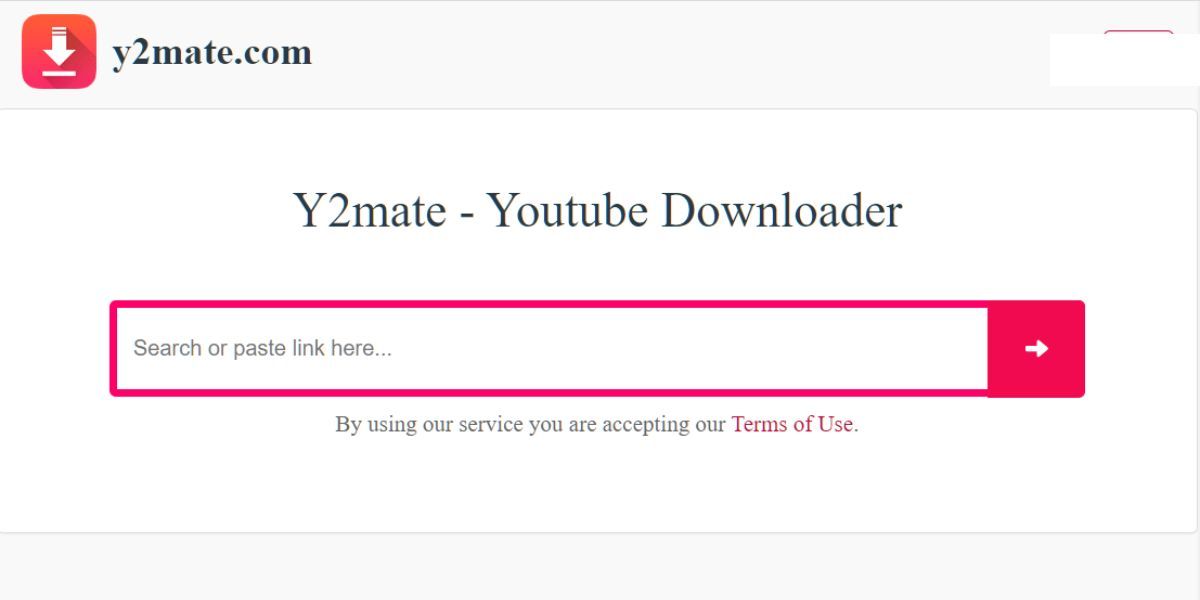
Y2Mate er et glimrende verktøy for å laste ned videoer fra YouTube. Bare kopier URL-en til YouTube-videoen du ønsker, lim den inn i feltet på Y2Mates nettside, og trykk Enter. På den neste siden trykker du på den grønne knappen merket «Last ned video».
Deretter kan du velge mellom ulike nedlastingskvaliteter (som 480p, 720p eller 1080p) i formatene MP4 eller WebM. Den estimerte filstørrelsen vil også vises. Trykk på «Last ned»-knappen ved siden av ønsket kvalitet for å starte nedlastingen av YouTube-videoen, slik at du kan se den uten internettforbindelse.
Y2Mate gir deg også muligheten til å laste ned MP3-lyden fra YouTube-videoer.
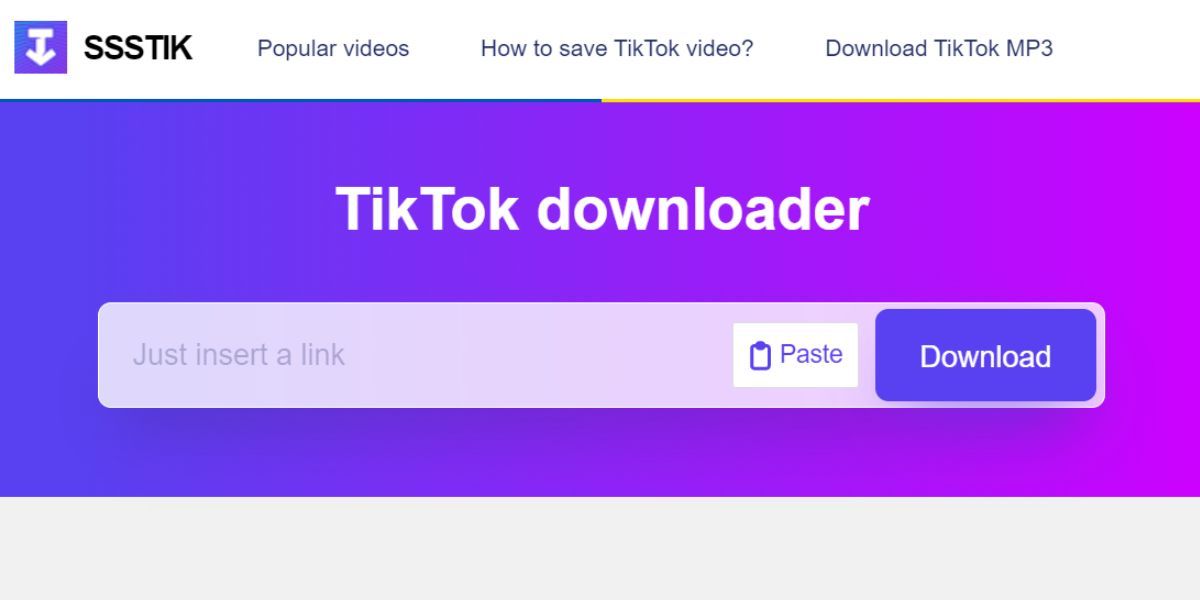
SSSTik er en populær nedlaster for TikTok-videoer. Det som gjør dette verktøyet spesielt, er at det lar deg laste ned TikTok-videoer uten det vanlige vannmerket.
På samme måte som med Y2Mate, er fremgangsmåten for å laste ned ganske lik. Kopier TikTok-videoens URL, lim den inn i URL-feltet på SSSTik, og trykk på «Last ned». Deretter velger du knappen «Uten vannmerke» for å starte nedlastingen av TikTok-videoen.
Du kan også bruke SSSTik til å laste ned MP3-lyden som brukes i TikTok-videoen.
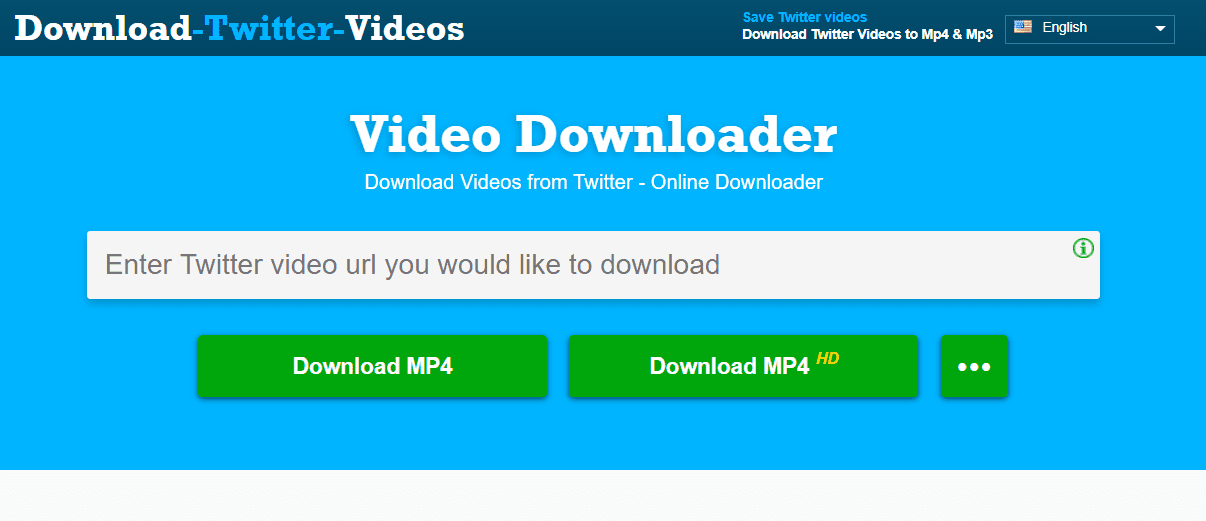
Last ned Twitter-videoer er et nyttig verktøy for å laste ned videoer fra X, tidligere kjent som Twitter. Selv om X ikke har like mange videoinnlegg som TikTok eller Facebook, er det fortsatt nyttig å kunne laste ned de du ønsker.
Bare kopier URL-en til tweeten som inneholder videoen du vil laste ned, og lim den inn i feltet på «Last ned Twitter-videoer». Du kan velge å lagre videoen i formatene MP4 eller MP4 HD.
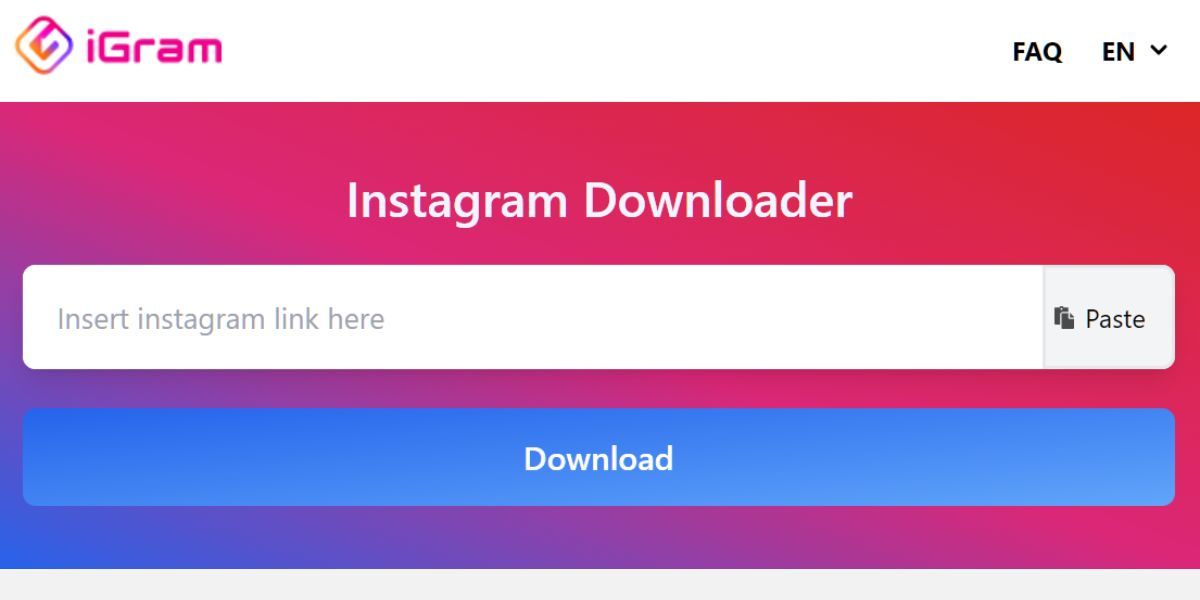
Selv om Instagram startet som en plattform for deling av bilder, har den også etablert seg som en viktig videoplattform. iGram hjelper deg med å laste ned videoer og Reels fra Instagram som MP4-filer.
I tillegg til videoer, kan du også bruke iGram til å laste ned bilder fra Instagram. Du kan velge mellom tre ulike oppløsninger, men alle bilder lastes ned som JPEG-filer.
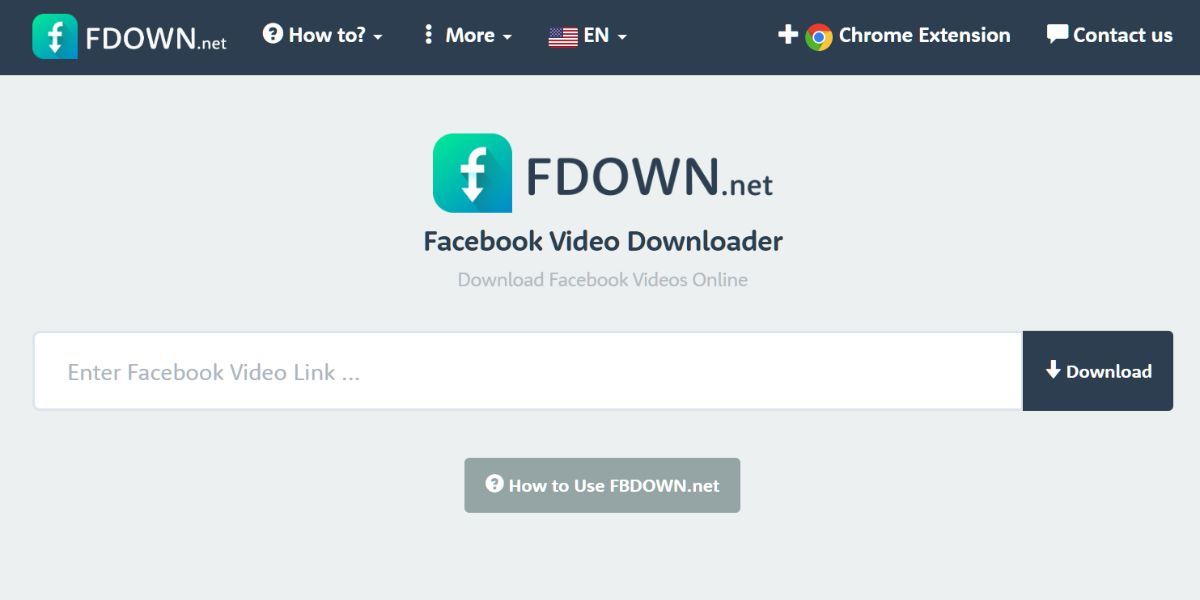
FDown er et verktøy for å laste ned offentlige videoer eller Reels fra Facebook. Kopier Facebook-URL-en og lim den inn i FDown for å starte nedlastingen. Du kan velge mellom å laste ned videoen i standard eller HD-kvalitet.
Hvis du oppdager at FDown gir et unøyaktig estimat for videovarigheten – for eksempel at en 3-minutters video vises som 180 timer – kan du ignorere dette. Vær sikker på at den nedlastede filen vil ha korrekt varighet.
FDown tilbyr også en Chrome-utvidelse kalt Video Downloader Plus. Med denne utvidelsen trenger du ikke forlate nettsiden til det sosiale mediet for å lagre en video du liker. Utvidelsen lar deg imidlertid kun laste ned videoer i HD-kvalitet, noe som fører til større filstørrelse.
Selv om FDown for tiden bare kan laste ned offentlige Facebook-videoer, finnes det fortsatt alternative metoder for å laste ned private Facebook-videoer.
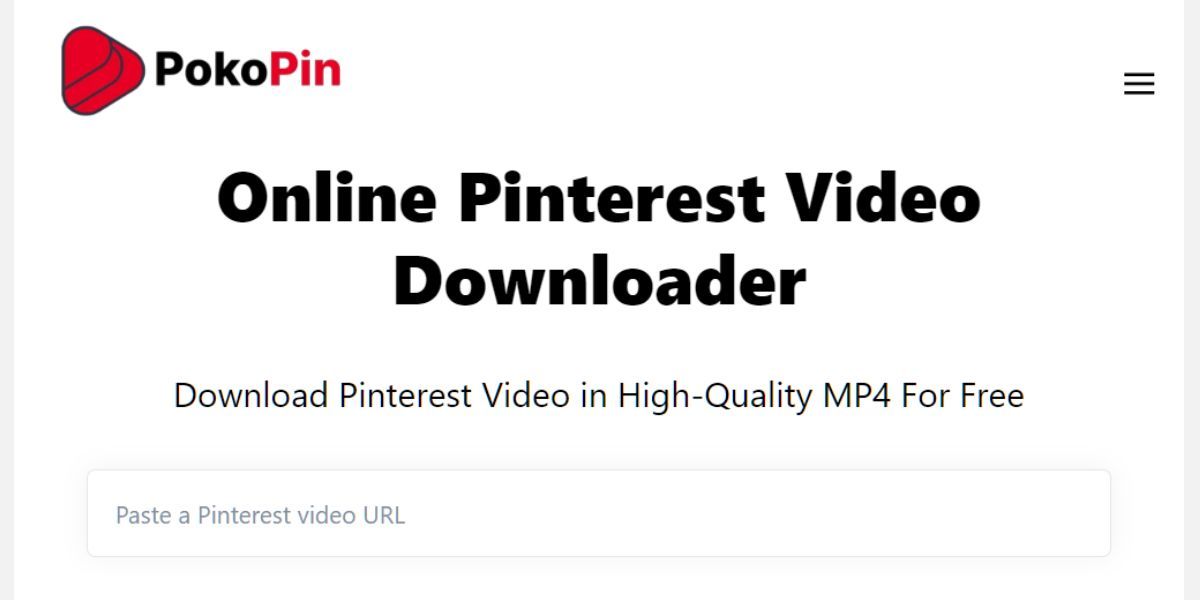
Pokopin er en videonedlaster for Pinterest. Hvis du finner en interessant videoopplæring mens du blar gjennom Pinterest, trenger du ikke lete etter den opprinnelige YouTube- eller TikTok-kilden. Med Pokopin kan du laste ned videoen direkte fra Pinterest.
På Pinterest trykker du på videopinnen for å åpne den på en ny side. Deretter kopierer du URL-en og limer den inn i feltet på Pokopins nettside. Trykk på den røde «Last ned»-knappen. Pokopin vil generere en lenke for å laste ned Pinterest-videoen i MP4-format.
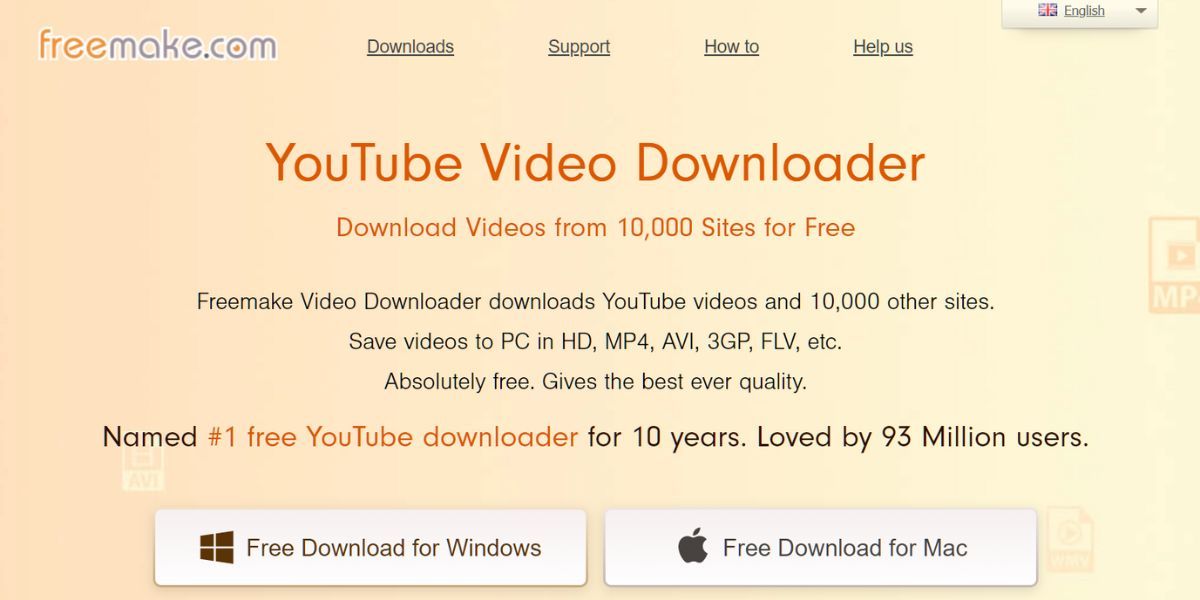
Freemake Video Downloader er en skrivebordsapp som lar deg laste ned videoer fra over 10 000 nettsteder, inkludert YouTube, Facebook, Vimeo og Dailymotion. Appen er tilgjengelig for både Windows og Mac.
Du kan bruke Freemake til å lagre videoer, spillelister og kanaler i format som MP4, MP3, AVI, WMV, MPEG, 3GP og FLV. Start Freemake, kopier videoens URL fra nettleseren din, lim den inn i appen og velg ønsket format.
Alt i alt er Freemake en utmerket alt-i-ett-app. Vær oppmerksom på at den ikke støtter nedlasting av videoer fra YouTube Music eller andre opphavsrettsbeskyttede videoer.
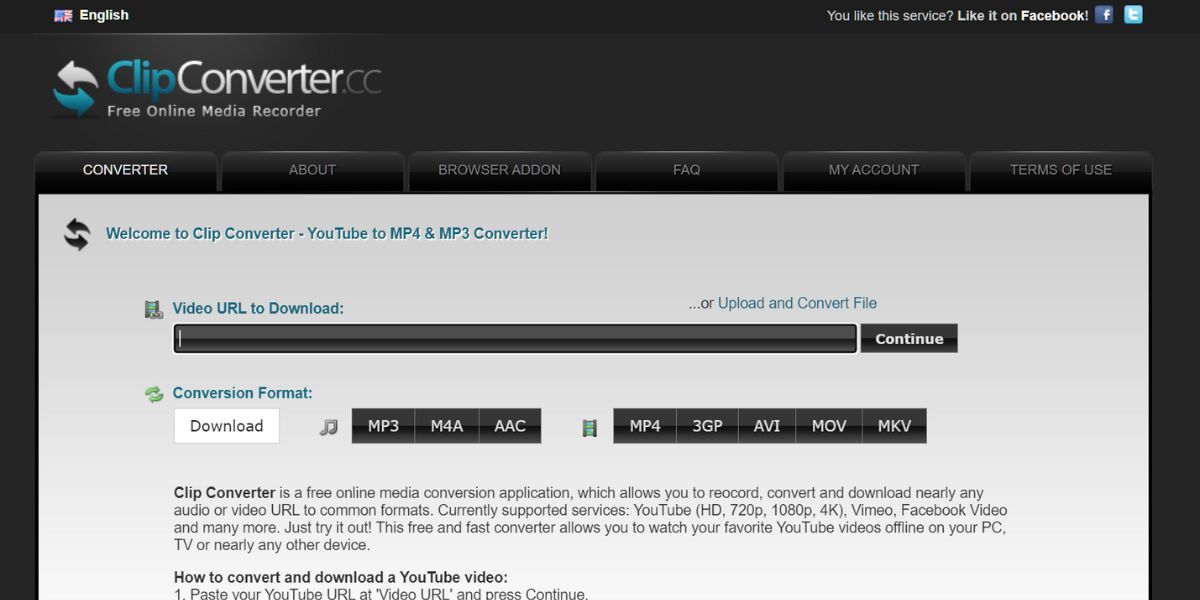
Hvis du ikke ønsker å installere en videonedlaster på datamaskinen din, kan du prøve ClipConverter direkte i nettleseren din.
Med ClipConverter kan du enkelt laste ned videoer fra populære nettsteder som YouTube og Vimeo. Andre støttede plattformer inkluderer blant annet Reddit, Tumblr, MySpace og Twitch.
Du kan velge å laste ned videoen din i formatene MP4, 3GP, AVI, MOV og MKV. Hvis du bare ønsker lyd, kan du laste den ned i MP3-, M4A- eller AAC-format. Utviklerne tilbyr også et nettlesertillegg for Chrome, Firefox og Safari.
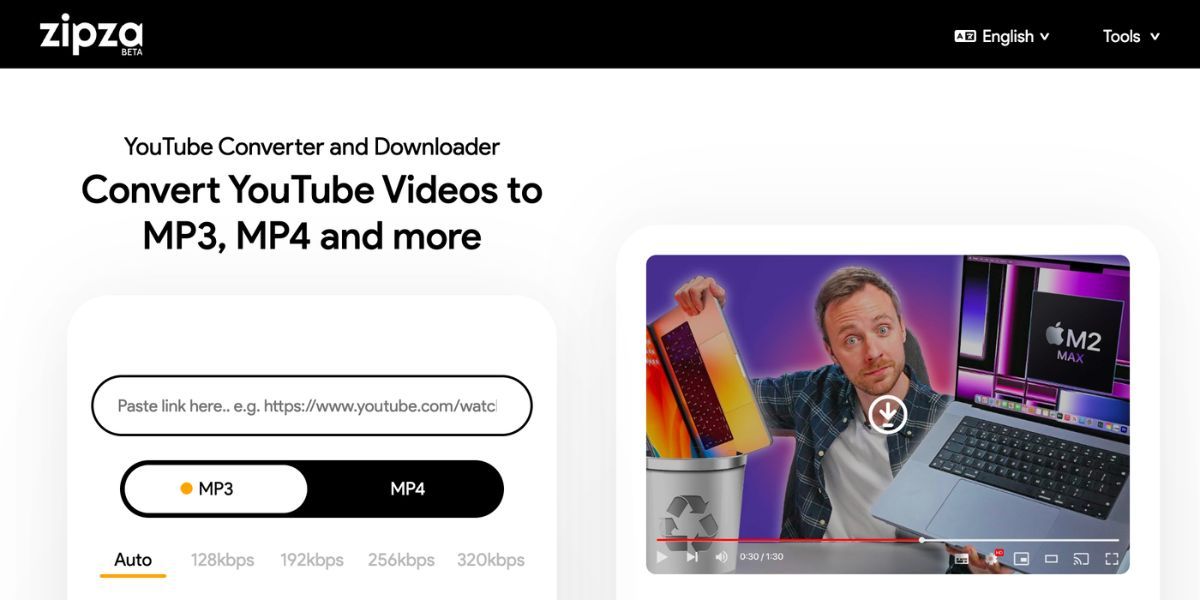
Zipzas YouTube-konverterer er et alternativt verktøy for å laste ned videoer. I tillegg til vanlige plattformer som YouTube, Vimeo, Facebook og Instagram, kan du også laste ned videoer fra nettsteder som 9GAG og Veojam.
Etter å ha limt inn videoens URL, velg MP4 og ønsket videokvalitet. Klikk «Konverter» for at nettstedet skal generere nedlastingskoblingen for videoen.
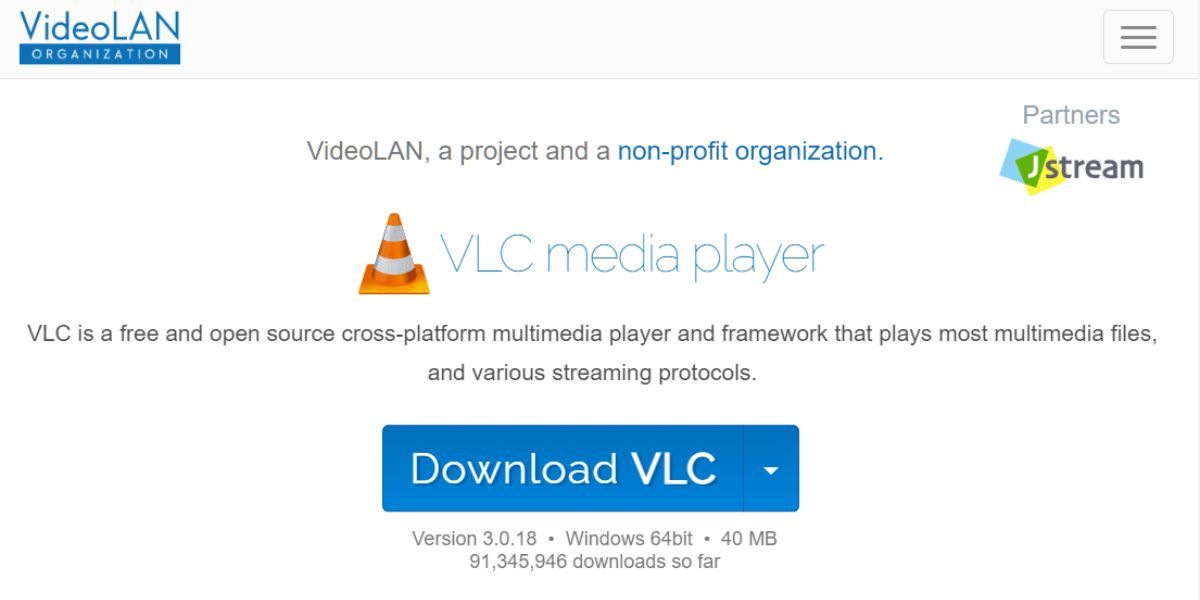
VLC Media Player er en av de beste gratis mediespillerne. Mange brukere har allerede denne programvaren installert på sine maskiner, noe som eliminerer behovet for tredjepartsapper.
Hvis du allerede har VLC installert, kan du laste ned videoer fra nettsteder som Vimeo og Dailymotion helt gratis. Nedlasting av YouTube-videoer støttes imidlertid ikke i denne omgangen.
Start VLC, og gå til «Media» > «Åpne nettverksstrøm». Lim inn URL-en i det tomme feltet under «Vennligst skriv inn en nettverks-URL» og trykk «Spill». Videoen din skal begynne å spille i VLC.
Deretter går du til «Verktøy» > «Medieinformasjon». Kopier alt som står i «Location»-feltet, lim det inn på en ny nettside, og videoen vil dukke opp i nettleseren din. Klikk på ellipseikonet og velg «Last ned» for å laste ned videoen i MP4-format.

Vi avslutter listen med et siste tips og en programvareanbefaling. Hvis alle andre nedlastingsmetoder ikke fungerer, kan du alternativt spille av videoen, sette den i fullskjerm, og gjøre et skjermopptak av enheten. Husk også å aktivere systemlydopptak for å inkludere lyd fra videoen.
OBS Studio er en av de beste gratis appene for skjermopptak. Den er tilgjengelig for Windows, Mac og Linux, og inkluderer også et kraftig redigeringsverktøy. Det finnes også andre gratis skjermopptakere for Windows og Mac, men OBS Studio er et godt sted å starte.
Alternativt kan du sjekke om enheten din har en innebygd skjermopptaker, slik at du slipper å installere tredjeparts programvare. Du kan bruke utklippsverktøyet til å ta opp skjermen på Windows-PC-en din med den standard Xbox Game Bar. Det finnes også et par måter å ta opp skjermen på Mac.
Laste ned videoer fra internett? En liten advarsel…
Husk at alle verktøyene som er nevnt i denne artikkelen er ment for nedlasting av gratis online videoer til personlig bruk. De skal ikke brukes til å lagre og distribuere opphavsrettsbeskyttet materiale. Dette kan føre til alvorlige juridiske konsekvenser.
Nedlasting av videoer kan også være i strid med enkelte nettsteders bruksvilkår. Kontoen din kan bli suspendert eller permanent utestengt. Ha dette i tankene når du vurderer å laste ned videoer fra internett.